Como ajustar o espaçamento da célula para uma tabela no Microsoft Word

Se você quiser mais espaçamento ao redor das células da sua tabela, o Microsoft Word pode acomodá-lo. Como a configuração está um pouco oculta, mostraremos onde encontrá-la e como ajustar o espaçamento das células da sua tabela.
Embora as tabelas sejam ferramentas maravilhosas para estruturar dados, elas também podem se tornar compactas e difíceis de ver. Ao adicionar espaçamento ao redor das células, você pode facilitar a leitura de seus dados ou simplesmente dar uma aparência única à sua tabela.
Ajustar o espaçamento da célula da tabela no Word
A coisa boa sobre a configuração de espaçamento de célula é que você pode usá-la para uma tabela inserida ou uma tabela personalizada que você desenha.
Selecione a tabela e clique com o botão direito do mouse em uma célula ou no identificador da tabela. Escolha “Propriedades da tabela” no menu de atalho.
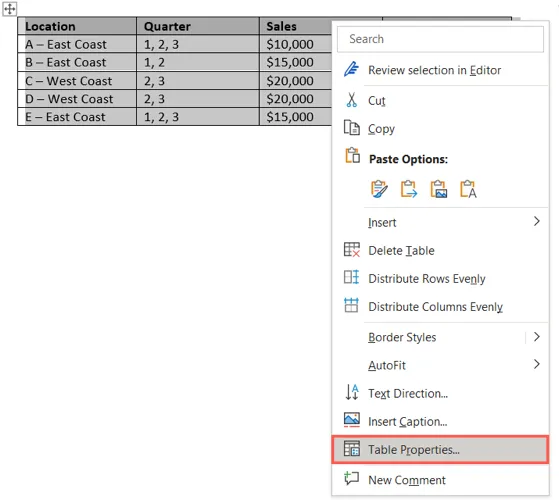
Na janela Propriedades da tabela que se abre, vá para a guia Tabela. Em seguida, escolha “Opções” no canto inferior direito.
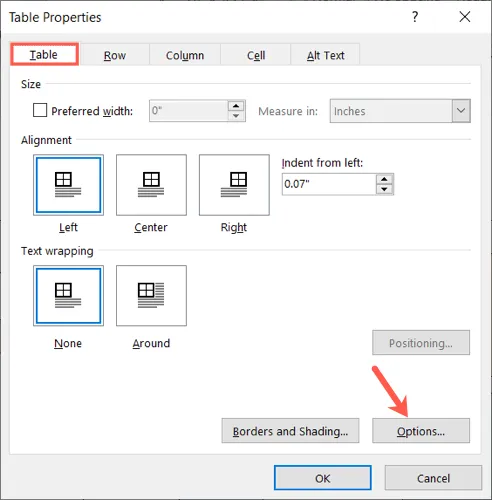
No centro da janela Table Options, você verá Default Cell Spacing. Como você verá, o padrão é zero. Marque a caixa Permitir espaçamento entre células e digite um número na caixa à direita. Como alternativa, use as setas para mover para cima ou para baixo em pequenos incrementos.
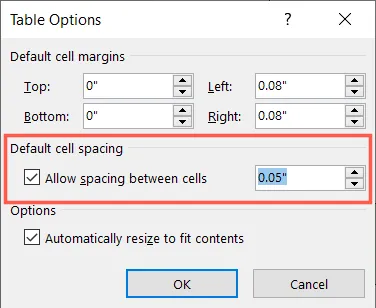
Clique em “OK” para salvar a mudança de espaçamento e “OK” novamente na janela Table Properties. Você verá sua tabela atualizada para a nova medida de espaçamento de célula.
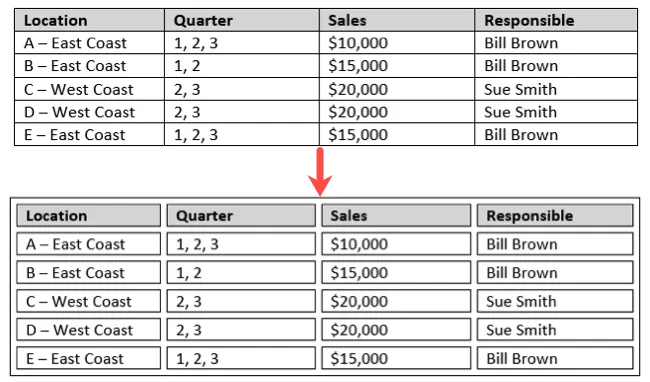
Você pode continuar a usar essas etapas para ajustar o espaçamento ainda mais, se desejar obter a aparência certa.
Se você estiver ajustando o espaçamento da célula para obter uma aparência aprimorada, poderá selecionar a tabela e ir para a seção Shading da guia Table Design.
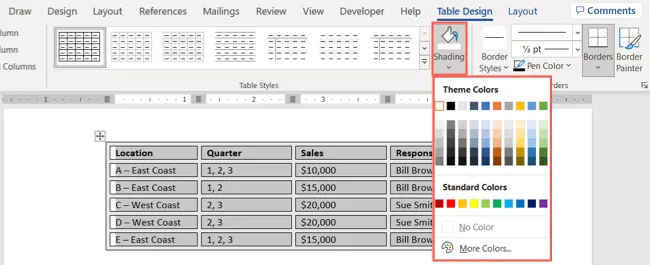
Isso permite aplicar sombreamento ao espaçamento da célula e escolher uma cor para as células que as destaque.
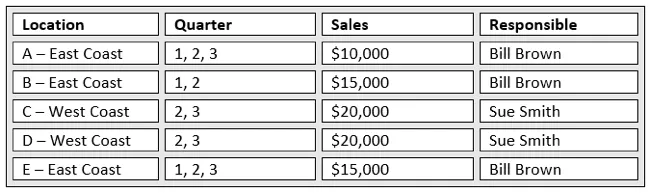
Não importa para que você esteja usando uma tabela no Microsoft Word, você tem opções para dar a aparência exata que deseja ou a melhor maneira de facilitar a leitura de seus dados.



Deixe um comentário